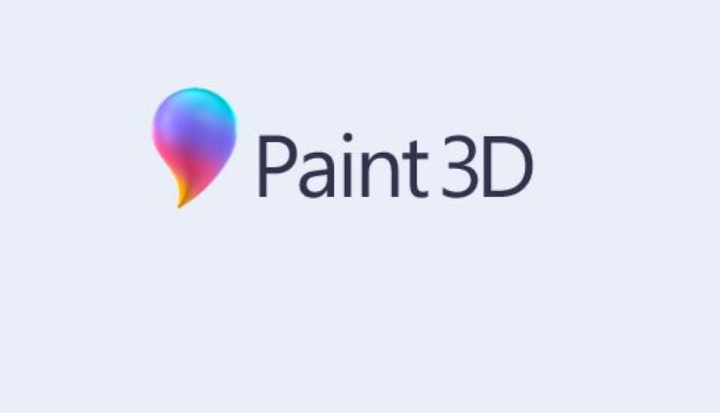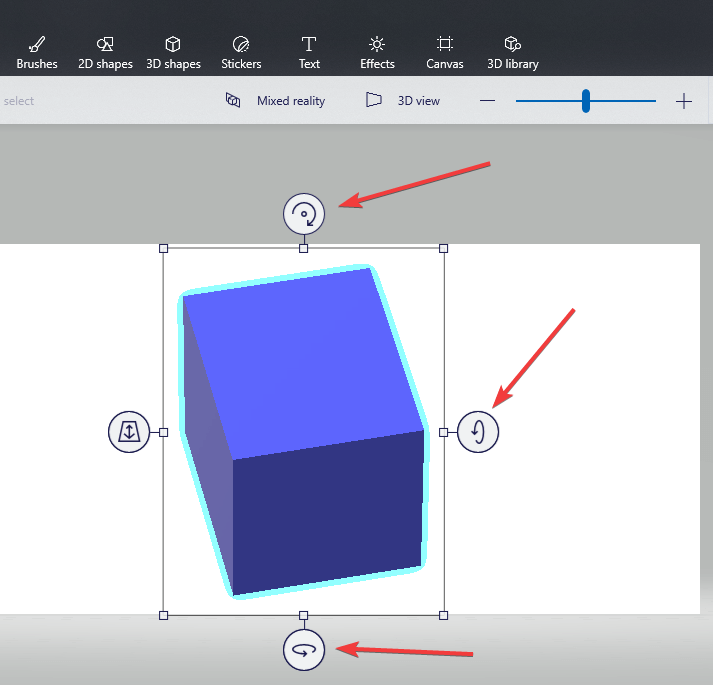Come ruotare la vista all’interno di Paint 3D
Per risolvere vari problemi del PC, consigliamo DriverFix: questo software manterrà i tuoi driver attivi e funzionanti, proteggendoti così da errori comuni del computer e guasti hardware. Controlla ora tutti i tuoi driver in 3 semplici passaggi:
- Scarica DriverFix (file di download verificato).
- Fare clic su Avvia scansione per trovare tutti i driver problematici.
- Fare clic su Aggiorna driver per ottenere nuove versioni ed evitare malfunzionamenti del sistema.
- DriverFix è stato scaricato da 502.095 lettori questo mese.
Se vuoi sapere come ruotare la vista del tuo progetto 3D all’interno di Paint 3D, non devi cercare oltre.
Oltre a tutte le funzionalità interessanti e tuttavia semplici da comprendere che Paint 3D ha da offrire, nessuna di esse è interessante come la visualizzazione Mixed Reality.
Questa modalità ti consente di osservare, ruotare e riorganizzare i tuoi modelli 3D all’interno di uno spazio 3D.
Continua a leggere per scoprire come accedervi sul tuo PC Windows 10.
Ecco come ruotare la prospettiva in Paint 3D
In passato, per utilizzare questa fantastica funzionalità, dovevi investire in software 3D specializzato.
Oggi puoi ottenere gli stessi risultati semplicemente utilizzando l’opzione incorporata che si trova all’interno di Paint 3D.
Questa opzione si chiama Mixed Reality e utilizzerà l’app 3D Viewer che si trova all’interno di Windows 10.
Questa app ti consentirà di osservare il tuo progetto 3D da qualsiasi angolazione tu scelga. Oltre a questo, puoi anche applicare modifiche e disegnare all’interno dello stesso ambiente.
Questo strumento rende più semplice che mai la creazione di strutture 3D dettagliate con pochi clic del mouse.
Per utilizzare questa fantastica opzione, dovrai seguire questi passaggi:
- Apri Paint 3D cercandolo in Cortana.
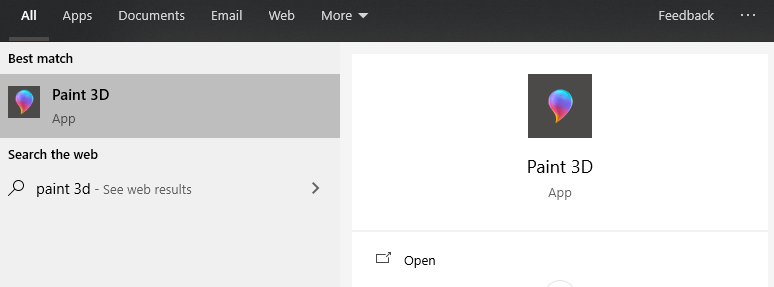
- Fare clic sul pulsante Nuovo per creare un nuovo progetto 3D o cercare il progetto 3D creato in precedenza.
- Aggiungi gli elementi 3D che desideri avere nel tuo progetto o modifica quelli creati in precedenza a tuo piacimento.
- Per vedere il tuo progetto 3D da qualsiasi prospettiva, premi il pulsante Mixed Reality che si trova al centro della parte superiore dello schermo.
- Questo aprirà l’ app 3D Viewer.
- Ora puoi modificare, colorare, aggiungere ed eliminare elementi dal tuo progetto 3D osservandolo da qualsiasi prospettiva.
Vuoi spostare testo e oggetti all’interno di Paint 3D? Ecco come farlo
Rotazione di un oggetto 3D
Se vuoi solo ruotare l’oggetto 3D che hai creato per ottenere l’accesso per modificare tutti i lati, dovrai seguire questi passaggi:
- Crea o apri il tuo oggetto 3D sulla tela Paint 3D.
- Scegli una forma desiderata dal menu che si trova sul lato destro dello schermo.
- Fare clic e trascinare per creare la forma scelta.
- Ridimensiona e sposta la forma nella posizione desiderata.
- Usa una o tutte le opzioni di spostamento dal quadrato che circonda la tua forma 3D.
![Come ruotare la vista all'interno di Paint 3D]()
- Fare clic sui pulsanti e scorrere in qualsiasi direzione per ruotare l’oggetto 3D.
Nota: quando lavori con oggetti 3D all’interno di Paint (testo 3D incluso), sarai in grado di modificare la posizione e modificare la dimensione degli elementi 3D in qualsiasi punto.